Tại Sao Laptop Bị Mất Tiếng? 7 Cách Khắc Phục Nhanh Tại Nhà
Tại Sao Laptop Bị Mất Tiếng? 7 Cách Khắc Phục Nhanh Tại Nhà
Một trong những lỗi phổ biến nhất trên laptop khiến người dùng hoang mang là mất tiếng hoàn toàn — không nghe được nhạc, âm thanh video, hay âm báo hệ thống. Tình huống này có thể xảy ra bất ngờ: hôm qua loa vẫn hoạt động bình thường, hôm nay lại im bặt.
Vấn đề tưởng chừng nhỏ nhưng thực tế rất phức tạp, bởi âm thanh trên laptop là sự phối hợp giữa phần cứng (loa, card âm thanh) và phần mềm (driver, hệ điều hành). Bất kỳ điểm nào trong chuỗi này bị lỗi cũng có thể khiến laptop mất tiếng.
Trong bài viết này, chúng ta sẽ cùng phân tích nguyên nhân kỹ thuật và 7 cách khắc phục nhanh – an toàn – hiệu quả tại nhà, dựa trên góc nhìn học thuật và thực hành chuyên sâu từ kỹ sư IT.

Nguyên nhân khiến laptop bị mất tiếng
1. Lỗi phần mềm và thiết lập hệ thống
Phần lớn các trường hợp (trên 70%) laptop bị mất âm thanh là do lỗi cấu hình hoặc phần mềm, bao gồm:
| Nguyên nhân | Mô tả kỹ thuật |
|---|---|
| Âm lượng tắt hoặc giảm về 0 | Người dùng vô tình nhấn phím tắt âm (Fn + F1/F2) hoặc icon volume bị tắt. |
| Sai thiết bị phát âm thanh (Output device) | Windows gửi âm thanh đến thiết bị không tồn tại (VD: HDMI, Bluetooth). |
| Driver âm thanh lỗi hoặc xung đột | Trình điều khiển (Realtek, Intel Audio, Conexant…) bị hỏng, lỗi tương thích Windows Update. |
| Dịch vụ Windows Audio bị tắt | Hệ thống âm thanh không hoạt động do dịch vụ quản lý bị dừng. |
| Ứng dụng độc quyền chiếm quyền âm thanh | Trình duyệt, phần mềm ghi âm, hoặc app họp trực tuyến khóa thiết bị âm thanh. |
2. Lỗi phần cứng
Phần còn lại là lỗi vật lý – liên quan đến linh kiện:
| Linh kiện | Biểu hiện lỗi | Ghi chú kỹ thuật |
|---|---|---|
| Loa trong laptop | Không phát âm thanh dù mọi thiết lập đúng | Loa bị cháy hoặc đứt dây nối mainboard |
| Jack 3.5mm hoặc cổng âm thanh | Cắm tai nghe không nghe hoặc laptop “nghĩ” vẫn đang cắm tai nghe | Cổng bị oxy hóa hoặc công tắc cảm biến hỏng |
| Card âm thanh (Audio chip) | Mất tiếng toàn bộ, không nhận thiết bị trong Device Manager | Hư chip IC âm thanh – cần thay thế |
| Mainboard | Không nhận bất kỳ thiết bị âm thanh nào | Trường hợp hiếm, thường do lỗi nặng trên mạch |
Cách nhận biết loại lỗi (phần mềm hay phần cứng)
Trước khi sửa, cần xác định nguyên nhân nằm ở đâu.
Dưới đây là 3 bước chẩn đoán cơ bản:
- Kiểm tra biểu tượng loa ở góc phải thanh taskbar:
- Nếu có dấu “x đỏ” → driver lỗi hoặc thiết bị không được nhận.
- Nếu vẫn hiển thị bình thường → khả năng phần cứng cao.
- Kết nối tai nghe hoặc loa ngoài:
- Nếu tai nghe có tiếng → lỗi ở loa trong.
- Nếu cả hai đều im → lỗi driver hoặc chip âm thanh.
- Mở “Device Manager → Sound, video and game controllers”:
- Nếu không có “Realtek Audio” hoặc “Intel Smart Sound” → driver âm thanh bị mất.
Khi đã xác định được phạm vi lỗi, bạn có thể bắt đầu từng bước khắc phục.

7 cách khắc phục lỗi laptop bị mất tiếng tại nhà
Cách 1: Kiểm tra âm lượng và phím chức năng
Nghe có vẻ hiển nhiên, nhưng nhiều người lại bỏ qua bước này.
Một số laptop (Dell, HP, Asus, Lenovo) có phím tắt âm lượng như:
- Fn + F1 / F2 / F3: tắt/mở và điều chỉnh âm lượng.
- Fn + Esc: bật/tắt toàn bộ âm thanh nhanh.
Thao tác kiểm tra:
- Nhấn thử tổ hợp phím tăng âm.
- Mở video hoặc nhạc để thử lại.
- Click chuột phải vào biểu tượng loa → chọn Open Volume Mixer → đảm bảo không ứng dụng nào bị tắt riêng.
📌 Mẹo: Kiểm tra cả phần mềm diệt virus, đôi khi chúng chặn âm thanh hệ thống khi ở chế độ “Silent”.
Cách 2: Kiểm tra thiết bị phát âm thanh (Output Device)
Windows có thể gửi âm thanh đến thiết bị “ảo” (HDMI, Bluetooth) dù bạn chỉ dùng loa trong.
Thao tác:
- Click chuột phải vào biểu tượng loa → Sound settings.
- Trong mục Output, chọn Speaker (Realtek Audio) hoặc Internal Speakers.
- Mở bài hát thử lại.
Trường hợp đặc biệt: nKhi laptop kết nối với màn hình ngoài qua HDMI, Windows tự chuyển âm thanh sang “Digital Output (HDMI)”. Nếu rút dây HDMI mà không reset lại, hệ thống vẫn giữ chế độ đó → mất tiếng.
Cách 3: Khởi động lại dịch vụ Windows Audio
Windows có một dịch vụ nền tên là Windows Audio – nếu dịch vụ này bị dừng, toàn bộ âm thanh sẽ biến mất.
Cách khắc phục:
- Nhấn Windows + R, gõ
services.msc→ Enter. - Tìm Windows Audio và Windows Audio Endpoint Builder.
- Click chuột phải → Restart.
- Đặt Startup type = Automatic để tránh tái diễn.
Nếu âm thanh hoạt động trở lại, có thể bạn vừa khắc phục lỗi tạm thời do xung đột phần mềm.
Cách 4: Cài đặt hoặc cập nhật lại driver âm thanh
Đây là nguyên nhân phổ biến nhất — đặc biệt sau khi cập nhật Windows 10/11.
Bước 1: Mở Device Manager
→ Windows + X → chọn Device Manager → mở mục Sound, video and game controllers.
Bước 2:
- Nếu thấy biểu tượng tam giác vàng → driver bị lỗi.
- Nếu không có thiết bị âm thanh → driver bị xóa.
Bước 3:
- Click chuột phải → Update driver → chọn “Search automatically for drivers”.
- Nếu không được, chọn “Uninstall device”, sau đó khởi động lại máy – Windows sẽ tự cài lại driver mặc định.
📌 Ghi chú kỹ thuật: Trên laptop Asus, Dell, HP, Lenovo, card âm thanh thường dùng chip Realtek HD Audio, nên bạn có thể tải trực tiếp từ trang chủ nhà sản xuất.
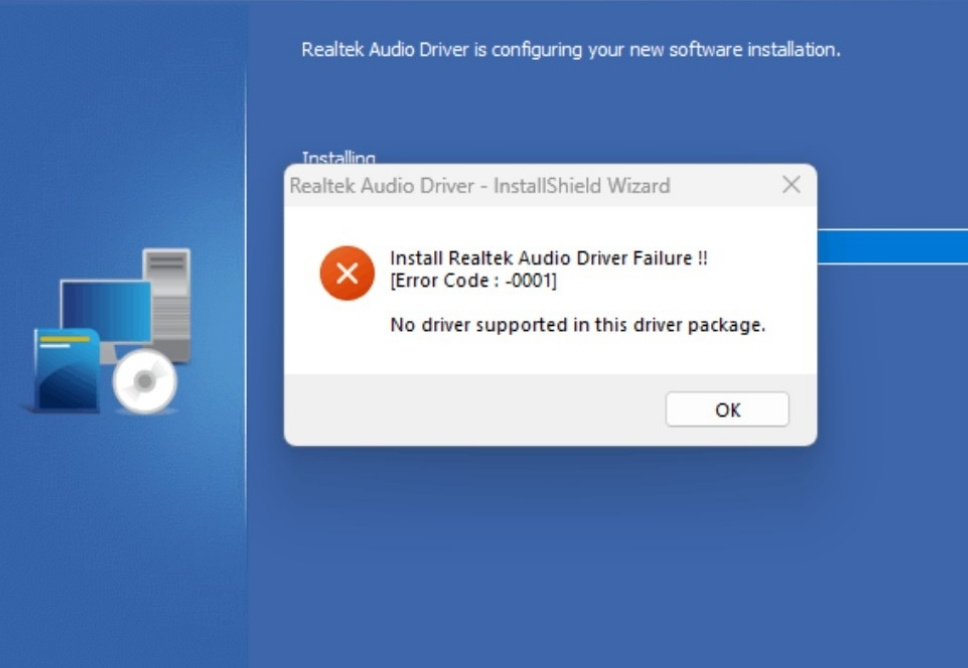
Cách 5: Sử dụng công cụ khắc phục âm thanh tự động (Windows Troubleshooter)
Windows tích hợp sẵn công cụ Troubleshoot Sound Problems giúp tìm và sửa lỗi tự động.
Thao tác:
- Click chuột phải vào biểu tượng loa → chọn Troubleshoot sound problems.
- Hệ thống sẽ tự quét toàn bộ cấu hình âm thanh, driver, và dịch vụ.
- Làm theo hướng dẫn trên màn hình.
Công cụ này đặc biệt hữu ích với các lỗi:
- Sai thiết bị xuất âm thanh.
- Driver không khớp phiên bản.
- Xung đột codec.
Nếu Windows phát hiện lỗi, bạn sẽ thấy thông báo “Fixed” sau vài phút.
Cách 6: Kiểm tra cổng tai nghe và thiết bị phần cứng
Nhiều laptop gặp lỗi mất tiếng do cổng tai nghe hỏng – hệ thống “nhầm” rằng tai nghe vẫn đang được cắm vào, nên tắt loa ngoài.
Các bước kiểm tra:
- Cắm và rút tai nghe vài lần để “reset cảm biến” trong cổng.
- Thổi nhẹ hoặc vệ sinh bằng tăm bông và cồn isopropyl.
- Nếu laptop nhận tai nghe nhưng không phát tiếng → test với tai nghe khác.
Nếu vẫn không có âm thanh, khả năng cao cổng âm thanh hoặc mạch kết nối trên mainboard bị lỗi. Khi đó, người dùng không nên tự tháo máy vì khu vực này rất nhỏ, dễ hư jack hoặc đứt mạch.

Cách 7: Cập nhật BIOS hoặc Reset Windows (biện pháp cuối)
Nếu laptop bị mất tiếng sau khi cập nhật hệ điều hành hoặc thay phần cứng, có thể BIOS bị xung đột hoặc file hệ thống hỏng.
a. Cập nhật BIOS
- Truy cập trang web chính hãng (Dell, HP, Asus, Lenovo…).
- Tìm mục Support → Drivers & Downloads → BIOS.
- Tải đúng phiên bản dành cho model máy.
- Chạy file update (nhớ sạc đầy pin trước khi cập nhật).
⚠️ Cảnh báo: Không nên tắt máy giữa chừng — có thể khiến BIOS hỏng và máy không khởi động được.
b. Reset hoặc cài lại Windows
- Vào Settings → System → Recovery → Reset this PC.
- Chọn Keep my files để giữ dữ liệu, chỉ cài lại hệ thống.
Nếu âm thanh trở lại sau khi cài mới, nguyên nhân nằm ở phần mềm hoặc registry bị lỗi.
Trường hợp cần mang máy ra kỹ thuật viên
Một người dùng phổ thông không nên tự tháo laptop khi gặp các tình huống sau:
- Mất tiếng hoàn toàn, không nhận thiết bị âm thanh trong BIOS.
- Loa laptop phát tiếng rè, méo hoặc lúc có lúc không.
- Laptop bị vô nước hoặc va đập trước khi mất tiếng.
- Cắm tai nghe không nhận, nhưng driver vẫn bình thường.
- Đã thử 7 cách trên mà lỗi vẫn tồn tại.
Trong các trường hợp này, rất có thể lỗi nằm ở phần cứng: chip âm thanh (IC), mạch mainboard hoặc đường tín hiệu loa bị đứt. Kỹ thuật viên sẽ cần dùng thiết bị đo tín hiệu, máy hàn IC, hoặc board test âm thanh để xác định chính xác lỗi.
Việc cố gắng tự tháo, thay linh kiện mà không có kinh nghiệm có thể làm hỏng mainboard hoặc mất bảo hành.
Lời khuyên chuyên gia để phòng tránh laptop bị mất tiếng
| Tình huống | Cách phòng tránh |
|---|---|
| Cập nhật Windows làm lỗi driver | Tạo điểm khôi phục (System Restore) trước khi update |
| Lỗi khi cắm rút tai nghe | Cắm nhẹ nhàng, không xoay mạnh đầu jack |
| Lỗi phần mềm xung đột | Không cài cùng lúc nhiều ứng dụng chỉnh âm thanh (Dolby, Nahimic, Sonic Studio) |
| Loa bị rè hoặc méo tiếng | Hạn chế bật âm lượng tối đa, vệ sinh loa định kỳ |
| Hư cổng 3.5mm | Dùng tai nghe Bluetooth hoặc USB audio thay thế tạm thời |
| Virus tấn công hệ thống | Cài phần mềm diệt virus, quét định kỳ |
| Mainboard xuống cấp | Vệ sinh máy định kỳ, tránh bụi và nhiệt cao gây oxy hóa mạch |
Kiến thức kỹ thuật: Cấu trúc hệ thống âm thanh laptop
Để hiểu sâu hơn, cùng xem qua sơ đồ hoạt động của hệ thống âm thanh laptop:
- Tầng phần mềm: Ứng dụng (như YouTube, Spotify) gửi tín hiệu âm thanh →
- Hệ điều hành Windows: xử lý qua API âm thanh (DirectSound, WASAPI) →
- Driver âm thanh (Realtek, Conexant, Intel): chuyển tín hiệu số sang dạng tương thích phần cứng →
- Chip âm thanh (Audio Codec): chuyển tín hiệu kỹ thuật số sang tương tự (Digital → Analog) →
- Loa hoặc tai nghe: phát ra âm thanh cuối cùng.
Nếu một tầng nào đó bị lỗi — ví dụ driver không nhận chip codec — toàn bộ chuỗi sẽ dừng, dẫn đến mất tiếng hoàn toàn.

Có thể bạn quan tâm: Laptop Bị Tắt Nguồn Khi Rút Sạc? Thay Pin Có Sửa Được Không?
Tóm tắt 7 cách sửa lỗi laptop mất tiếng
| STT | Cách khắc phục | Mức độ dễ thực hiện |
|---|---|---|
| 1 | Kiểm tra âm lượng & phím tắt | ⭐⭐⭐⭐⭐ |
| 2 | Chọn đúng thiết bị phát âm thanh | ⭐⭐⭐⭐ |
| 3 | Khởi động lại dịch vụ Windows Audio | ⭐⭐⭐ |
| 4 | Cập nhật hoặc cài lại driver âm thanh | ⭐⭐⭐ |
| 5 | Dùng công cụ Troubleshooter | ⭐⭐⭐⭐ |
| 6 | Kiểm tra cổng tai nghe & phần cứng | ⭐⭐ |
| 7 | Cập nhật BIOS / Reset Windows | ⭐⭐ |
👉 Nếu sau khi thử hết 7 cách mà vẫn không có âm thanh, khả năng cao là lỗi phần cứng – cần kỹ thuật viên hỗ trợ.
Kết luận
Lỗi laptop bị mất tiếng không phải lúc nào cũng nghiêm trọng, nhưng việc xác định đúng nguyên nhân là yếu tố then chốt. Phần lớn có thể tự xử lý tại nhà bằng 7 cách trên, tuy nhiên cần cẩn trọng với thao tác BIOS hoặc phần cứng.
Khi thấy các dấu hiệu bất thường như loa không nhận, driver biến mất, hoặc laptop từng bị nước, hãy ngừng tự khắc phục và mang đến Trường Thịnh Group – Địa chỉ sửa máy tính uy tín để được kiểm tra bằng thiết bị chuyên dụng.
10. FAQ – Câu hỏi thường gặp
1. Laptop bị mất tiếng nhưng khi cắm tai nghe lại nghe được, nguyên nhân là gì?
→ Loa trong laptop bị lỗi hoặc dây nối đến mainboard đứt, cần kiểm tra phần cứng.
2. Sau khi cập nhật Windows 11, laptop mất âm thanh, phải làm sao?
→ Gỡ và cài lại driver âm thanh, hoặc dùng công cụ Troubleshooter để sửa tự động.
3. Có nên dùng phần mềm thứ ba để “tăng âm thanh” không?
→ Không khuyến khích. Nhiều phần mềm làm méo tiếng hoặc gây xung đột driver.
4. Laptop phát tiếng rè, sau đó mất hẳn âm thanh có phải do loa cháy?
→ Đúng, đây là dấu hiệu loa bị hư vật lý, cần thay loa mới.
5. Làm sao kiểm tra chip âm thanh có hỏng không?
→ Chỉ có thể xác định bằng máy đo tín hiệu hoặc board test tại trung tâm sửa chữa.
Bài viết Thủ Thuật Laptop được biên soạn bởi: laptopgiare.top






